Deze wikiHow leert je hoe je een afbeeldingsbestand kunt verzenden als een chatbericht in een Slack-kanaal of een berichtendraad, met een iPhone of iPad.
Stappen
-
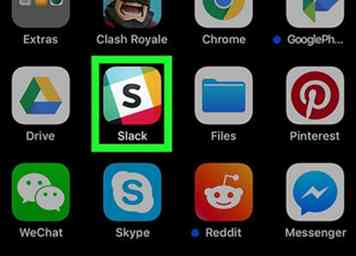 1 Open Slack op uw iPhone of iPad. De Slack-app ziet eruit als een 'S' in een gekleurd vierkant pictogram op uw startscherm.
1 Open Slack op uw iPhone of iPad. De Slack-app ziet eruit als een 'S' in een gekleurd vierkant pictogram op uw startscherm. - Als u niet automatisch bent aangemeld, tikt u op Aanmelden knop onderaan en log in op de werkruimte die u wilt bewerken.
-
 2 Druk op # pictogram in de linkerbovenhoek. Met deze knop opent u uw menupaneel aan de linkerkant van uw scherm.
2 Druk op # pictogram in de linkerbovenhoek. Met deze knop opent u uw menupaneel aan de linkerkant van uw scherm. -
 3 Tik op een kanaal of een bericht in het menu. Zoek het gesprek dat u wilt melden in het menuvenster en open het.
3 Tik op een kanaal of een bericht in het menu. Zoek het gesprek dat u wilt melden in het menuvenster en open het. -
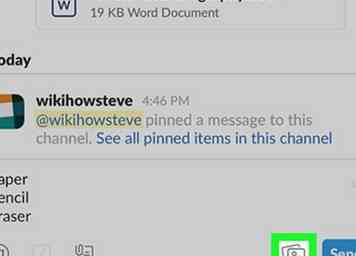 4 Tik op het afbeeldingpictogram naast het berichtveld. Deze knop ziet eruit als een liggende afbeelding naast de Sturen knop in de rechterbenedenhoek van uw scherm. Hiermee kunt u een afbeelding uploaden en deze als chatbericht verzenden.
4 Tik op het afbeeldingpictogram naast het berichtveld. Deze knop ziet eruit als een liggende afbeelding naast de Sturen knop in de rechterbenedenhoek van uw scherm. Hiermee kunt u een afbeelding uploaden en deze als chatbericht verzenden. -
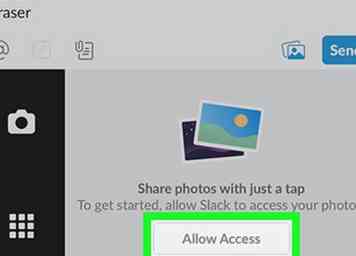 5 Kraan Toegang te verlenen op het beeldpaneel. Hiermee kun je een afbeelding uit je filmrol selecteren en deze naar een Slack-chat sturen.
5 Kraan Toegang te verlenen op het beeldpaneel. Hiermee kun je een afbeelding uit je filmrol selecteren en deze naar een Slack-chat sturen. - Je zult je actie moeten bevestigen in een pop-upvenster.
-
 6 Kraan OK in de bevestigingspop-up. Je iPhone of iPad vraagt of je Slack toegang tot je foto's wilt geven. Kraan OK hier om te bevestigen.
6 Kraan OK in de bevestigingspop-up. Je iPhone of iPad vraagt of je Slack toegang tot je foto's wilt geven. Kraan OK hier om te bevestigen. -
 7 Tik op de afbeelding die u in het afbeeldingspaneel wilt verzenden. Veeg naar links in het afbeeldingspaneel onder aan het scherm om door uw afbeeldingen te bladeren en tik op de afbeelding die u wilt verzenden.
7 Tik op de afbeelding die u in het afbeeldingspaneel wilt verzenden. Veeg naar links in het afbeeldingspaneel onder aan het scherm om door uw afbeeldingen te bladeren en tik op de afbeelding die u wilt verzenden. - U kunt ook op het camerapictogram tikken om uw camera te gebruiken om een foto te maken of op het vierkantjespictogram om uw afbeeldingengalerij op het volledige scherm te bekijken.
-
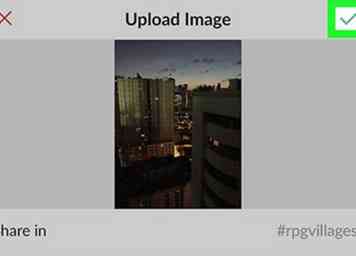 8 Tik op het groene vinkje. Deze knop staat rechtsboven op de pagina Upload afbeelding. Het zal de geselecteerde afbeelding uploaden en naar dit kanaal verzenden als een chatbericht.
8 Tik op het groene vinkje. Deze knop staat rechtsboven op de pagina Upload afbeelding. Het zal de geselecteerde afbeelding uploaden en naar dit kanaal verzenden als een chatbericht. - Eventueel kunt u hier een titel aan uw afbeelding toevoegen voordat u deze verzendt. Tik hiervoor op "Titel"onder de afbeelding en voer uw titel in.
Facebook
Twitter
Google+
 Minotauromaquia
Minotauromaquia
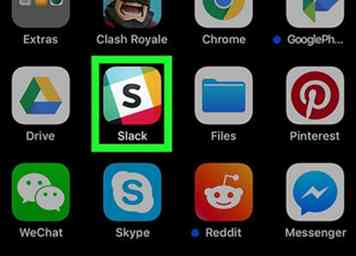 1 Open Slack op uw iPhone of iPad. De Slack-app ziet eruit als een 'S' in een gekleurd vierkant pictogram op uw startscherm.
1 Open Slack op uw iPhone of iPad. De Slack-app ziet eruit als een 'S' in een gekleurd vierkant pictogram op uw startscherm.  2 Druk op
2 Druk op  3 Tik op een kanaal of een bericht in het menu. Zoek het gesprek dat u wilt melden in het menuvenster en open het.
3 Tik op een kanaal of een bericht in het menu. Zoek het gesprek dat u wilt melden in het menuvenster en open het. 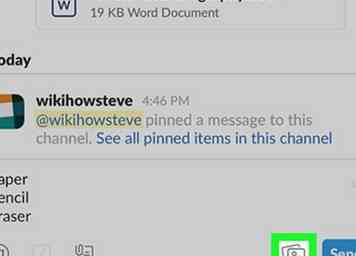 4 Tik op het afbeeldingpictogram naast het berichtveld. Deze knop ziet eruit als een liggende afbeelding naast de Sturen knop in de rechterbenedenhoek van uw scherm. Hiermee kunt u een afbeelding uploaden en deze als chatbericht verzenden.
4 Tik op het afbeeldingpictogram naast het berichtveld. Deze knop ziet eruit als een liggende afbeelding naast de Sturen knop in de rechterbenedenhoek van uw scherm. Hiermee kunt u een afbeelding uploaden en deze als chatbericht verzenden. 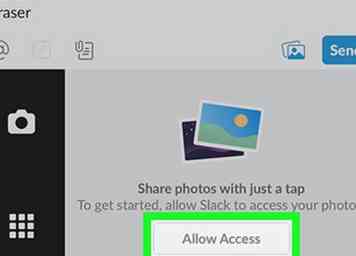 5 Kraan
5 Kraan  6 Kraan
6 Kraan  7 Tik op de afbeelding die u in het afbeeldingspaneel wilt verzenden. Veeg naar links in het afbeeldingspaneel onder aan het scherm om door uw afbeeldingen te bladeren en tik op de afbeelding die u wilt verzenden.
7 Tik op de afbeelding die u in het afbeeldingspaneel wilt verzenden. Veeg naar links in het afbeeldingspaneel onder aan het scherm om door uw afbeeldingen te bladeren en tik op de afbeelding die u wilt verzenden. 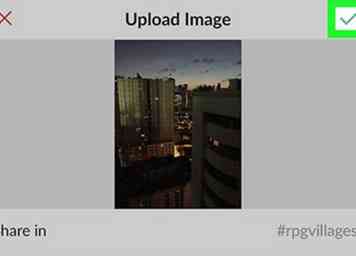 8 Tik op het groene vinkje. Deze knop staat rechtsboven op de pagina Upload afbeelding. Het zal de geselecteerde afbeelding uploaden en naar dit kanaal verzenden als een chatbericht.
8 Tik op het groene vinkje. Deze knop staat rechtsboven op de pagina Upload afbeelding. Het zal de geselecteerde afbeelding uploaden en naar dit kanaal verzenden als een chatbericht.